Dans le monde numérique d'aujourd'hui, il est essentiel de se rendre visible sur les médias sociaux. Facebook est l'une des plateformes les plus répandues pour interagir avec des clients potentiels et un public plus large. Une image attrayante pour tes Posts peut faire toute la différence. Dans ce tutoriel, tu apprendras comment créer en quelques étapes un post professionnel sur Facebook avec Canva.
Principales conclusions
- Canva est une plateforme conviviale qui te permet de créer gratuitement des graphiques attrayants.
- Tu peux choisir parmi une variété de gabarits ou personnaliser tes conceptions selon tes propres idées.
- La conception des couleurs et le texte de tes graphiques peuvent facilement être modifiés pour représenter ton style individuel.
Guide étape par étape
Étape 1: Ouvrir Canva
Premièrement, tu dois te rendre sur canva.com. La création d'un compte Canva est gratuite et tu en auras besoin pour enregistrer tes conceptions.
Étape 2: Entrer un mot-clé
Entre le mot-clé « Facebook Post » dans la barre de recherche. Cela te montrera toute une gamme de modèles spécifiques idéaux pour les publications Facebook.
Étape 3: Choisir un modèle
Sélectionne le modèle qui te plaît le plus. Clique sur l'option « 940 x 788 Pixels » pour commencer à concevoir.
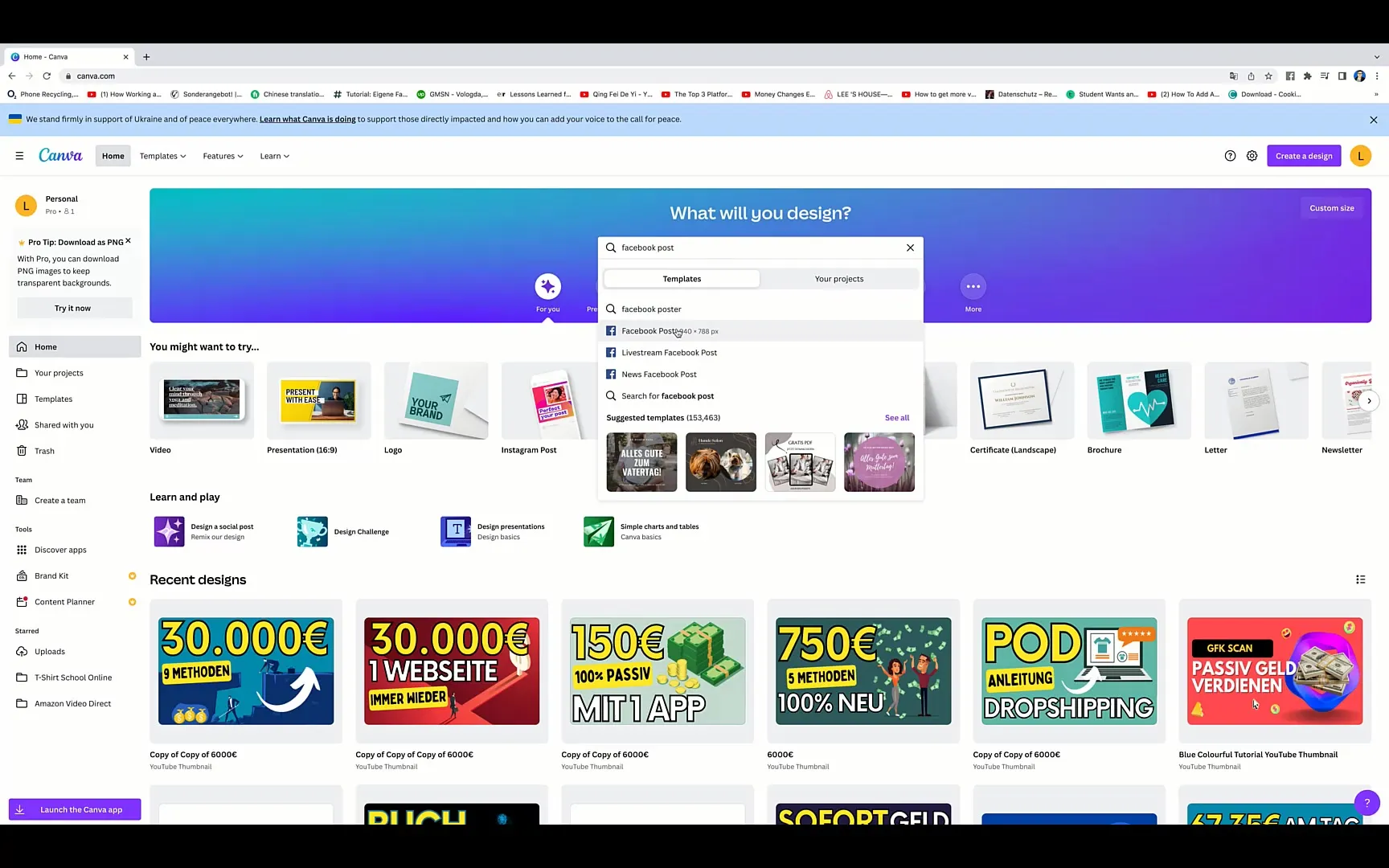
Étape 4: Personnaliser la conception
À présent, tu es dans l'éditeur. Tu peux commencer avec un modèle existant ou refaire entièrement la conception. Si tu veux désactiver un élément particulier, clique dessus et utilise l'option de suppression (poubelle).
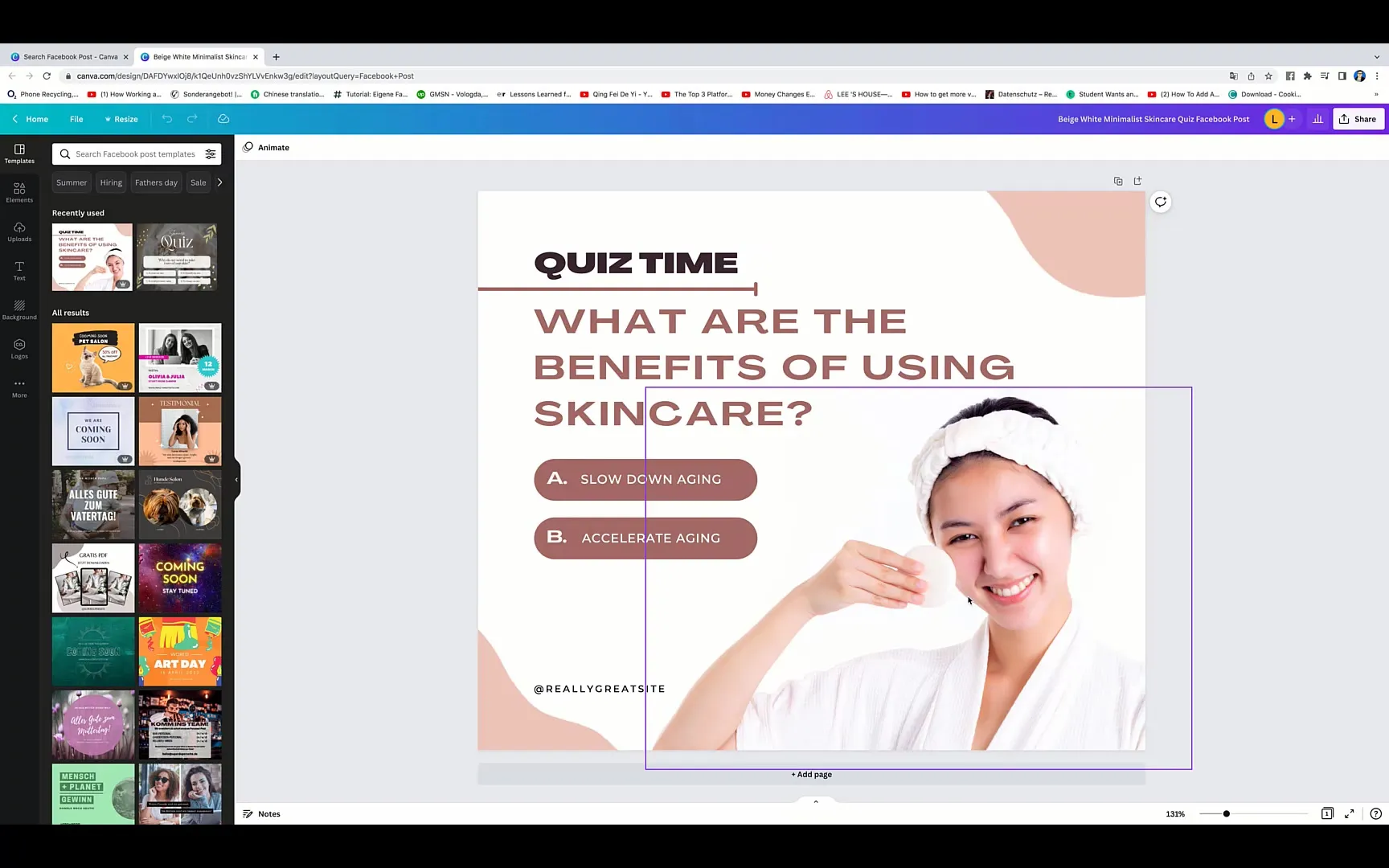
Étape 5: Ajouter des éléments
Si ton post a par exemple un lien avec la botanique ou le jardinage, tu peux rechercher des éléments pertinents. Va en haut à gauche sur « Elements » et cherche « Plant » pour trouver des images ou illustrations appropriées.
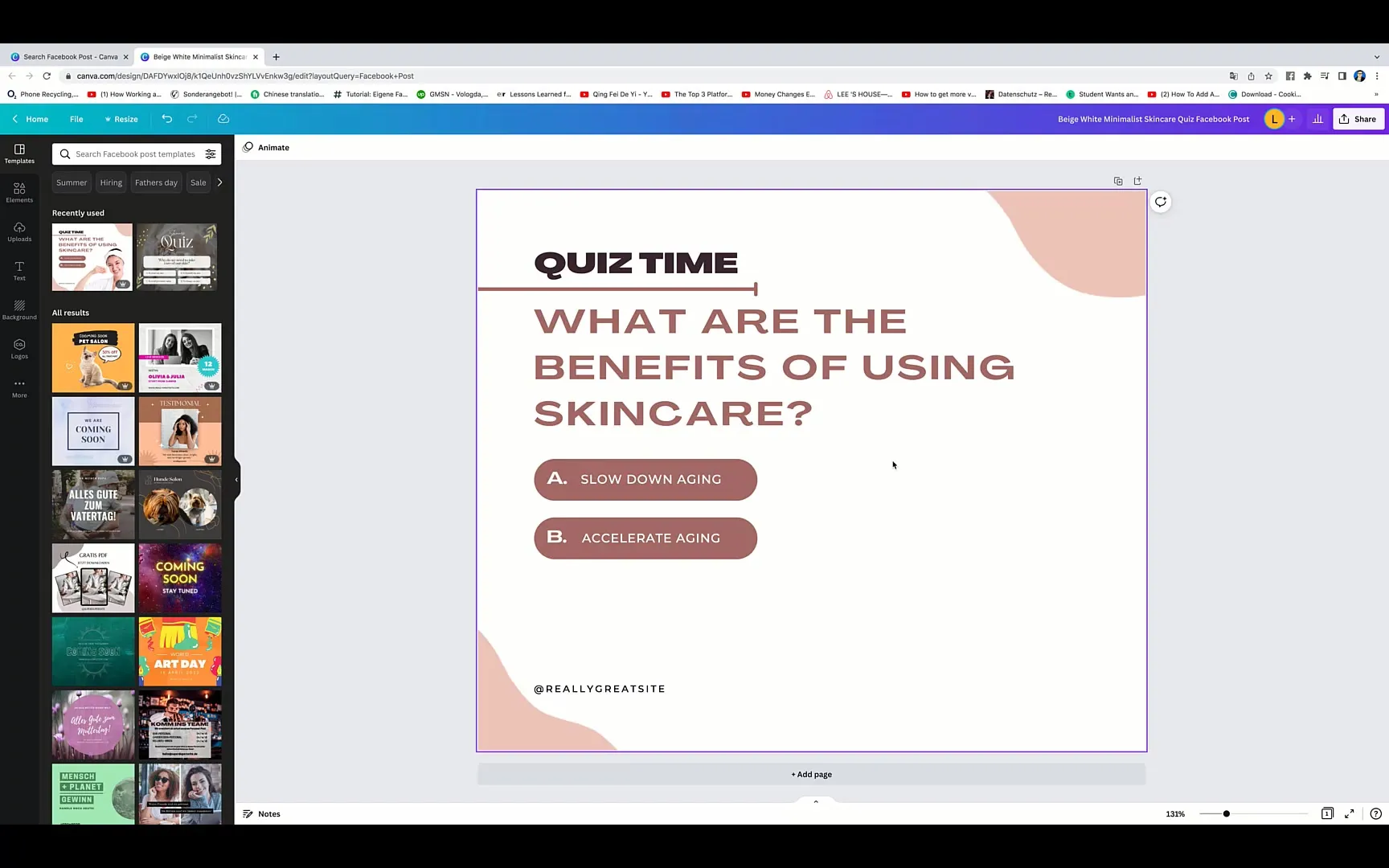
Étape 6: Ajuster les couleurs
Pour renouveler les couleurs de ta conception, clique sur l'élément correspondant et choisis la couleur souhaitée. Assure-toi que les couleurs s'harmonisent bien et correspondent à ton thème.
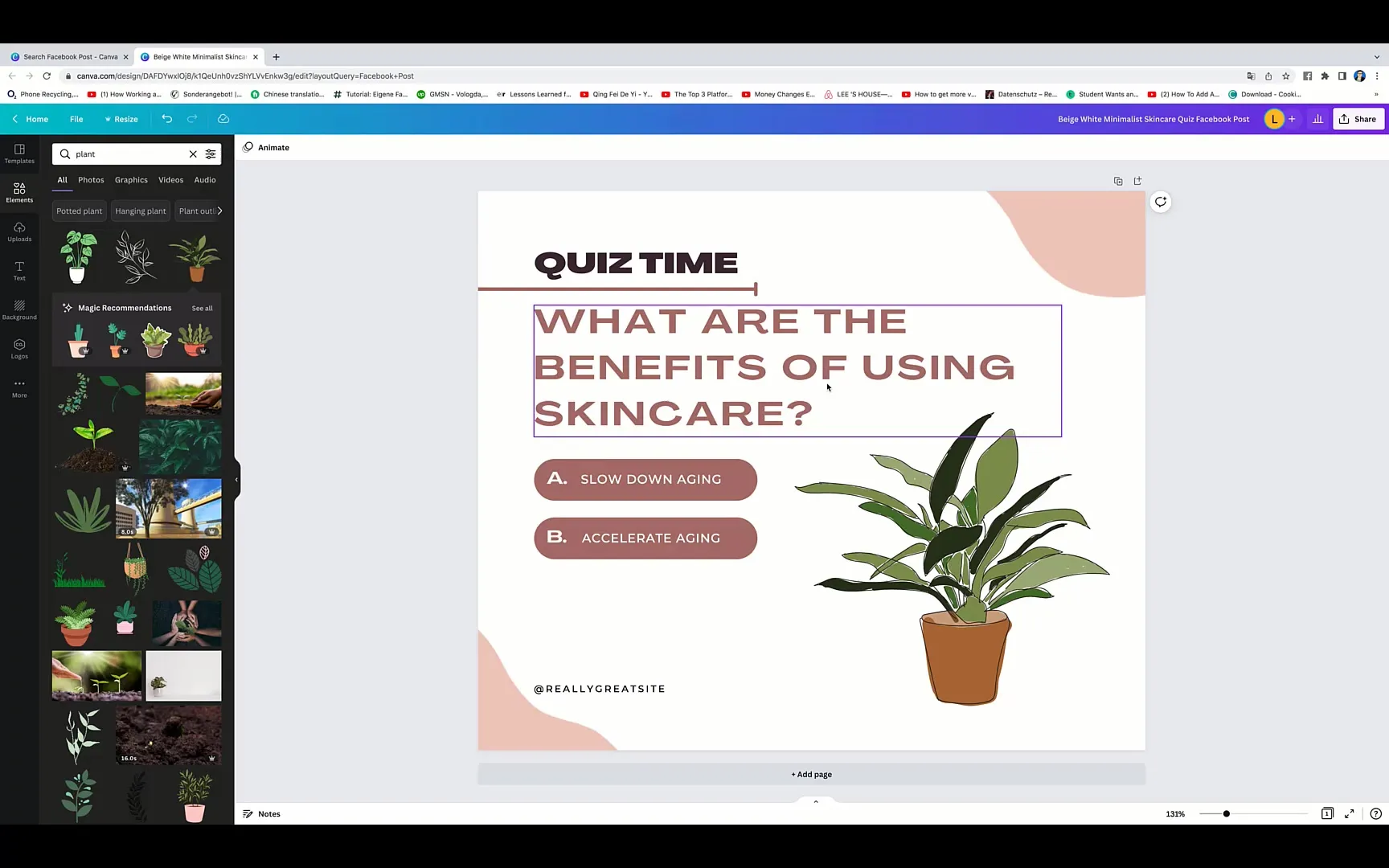
Étape 7: Ajouter du texte
Allez dans la zone de texte et insère ton titre. Tu peux personnaliser le texte, changer la police et définir la couleur du texte. Essaye différentes polices pour trouver le style qui convient le mieux.
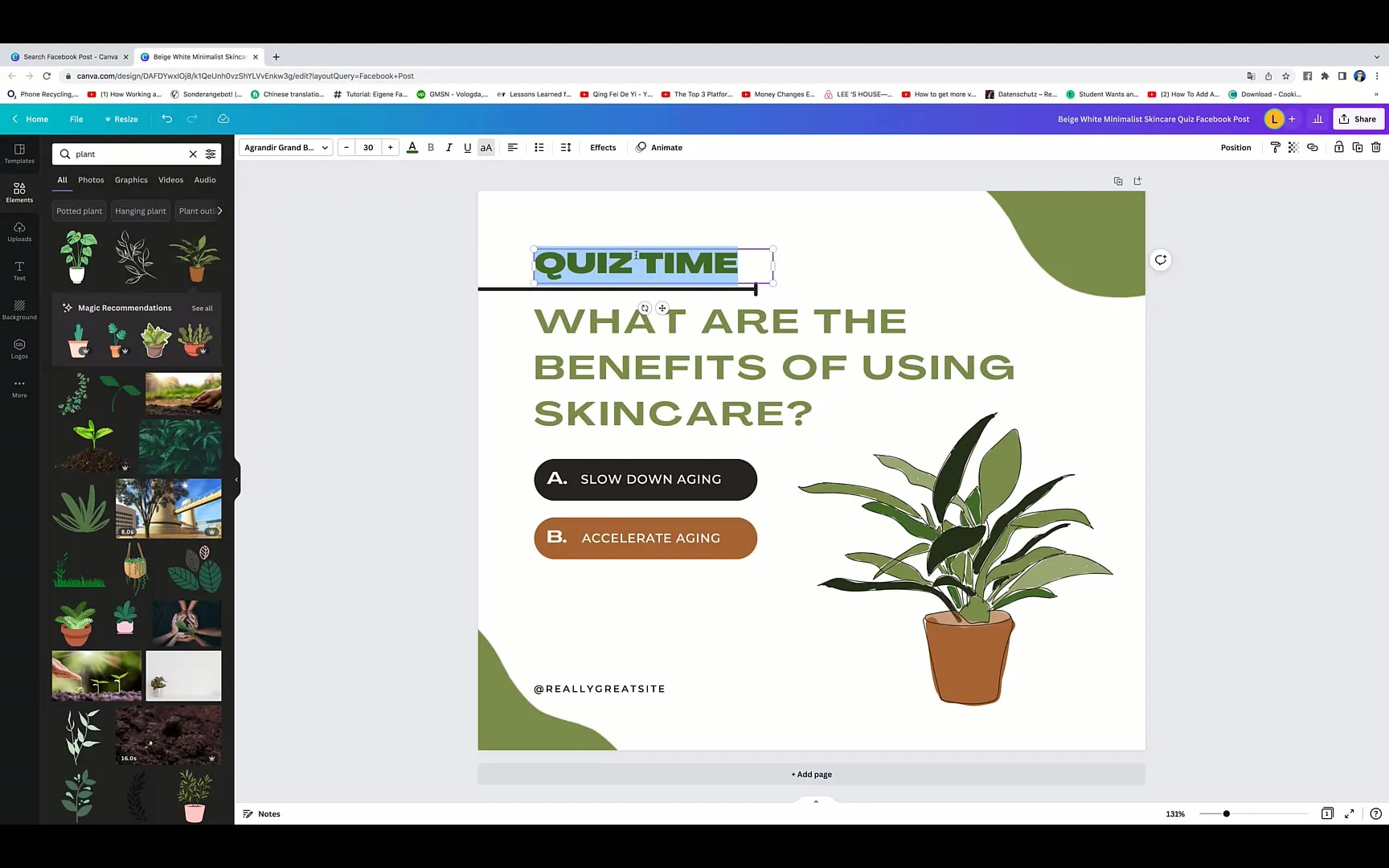
Étape 8: Mise en page et centrage
Pour rendre la conception visuellement attrayante, centre tous les éléments. Clique sur le texte, va sur « Alignment » et choisis l'option de centrage. Assure-toi que tout est bien proportionné et propre.
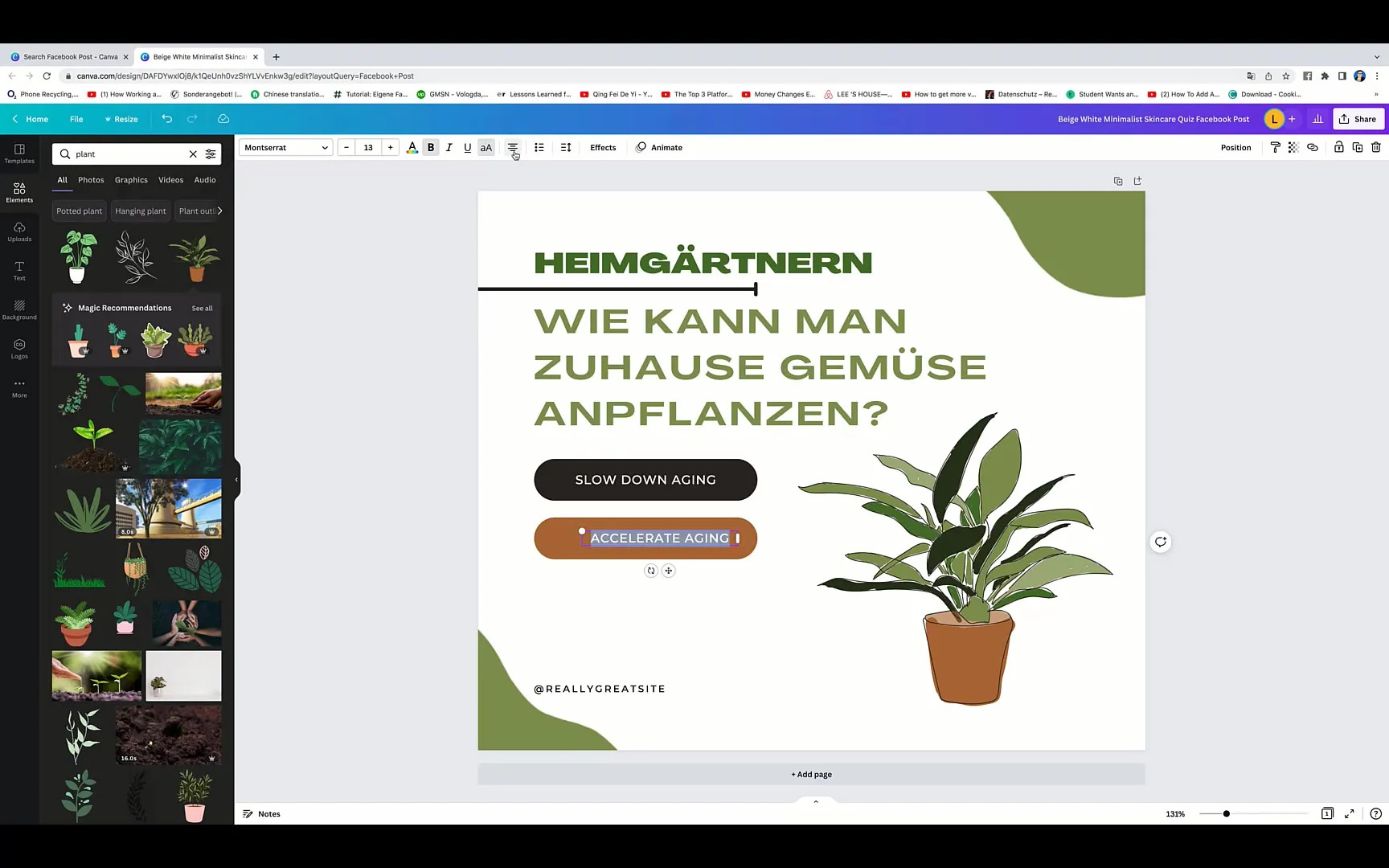
Étape 9: Ajouter d'autres éléments
Si nécessaire, tu peux ajouter d'autres éléments, comme ton logo ou des images supplémentaires. Retourne sur « Elements » et choisis selon tes besoins.
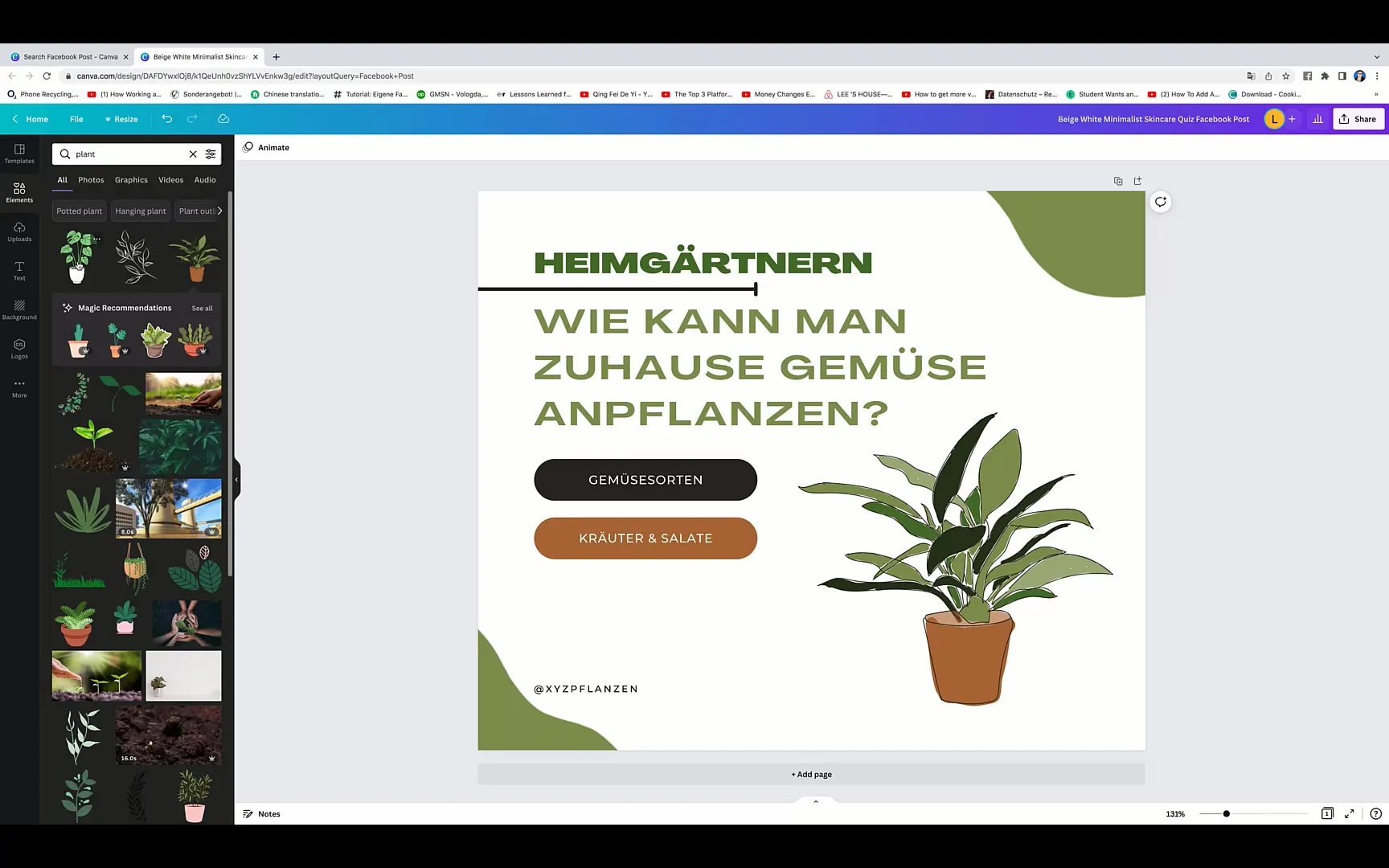
Étape 10: Enregistrer et Télécharger
Lorsque ta conception est prête, clique sur « Fichier » puis sur « Télécharger ». Choisis le format dans lequel tu souhaites enregistrer l'image - JPEG ou PNG sont les formats les plus courants pour les publications Facebook.
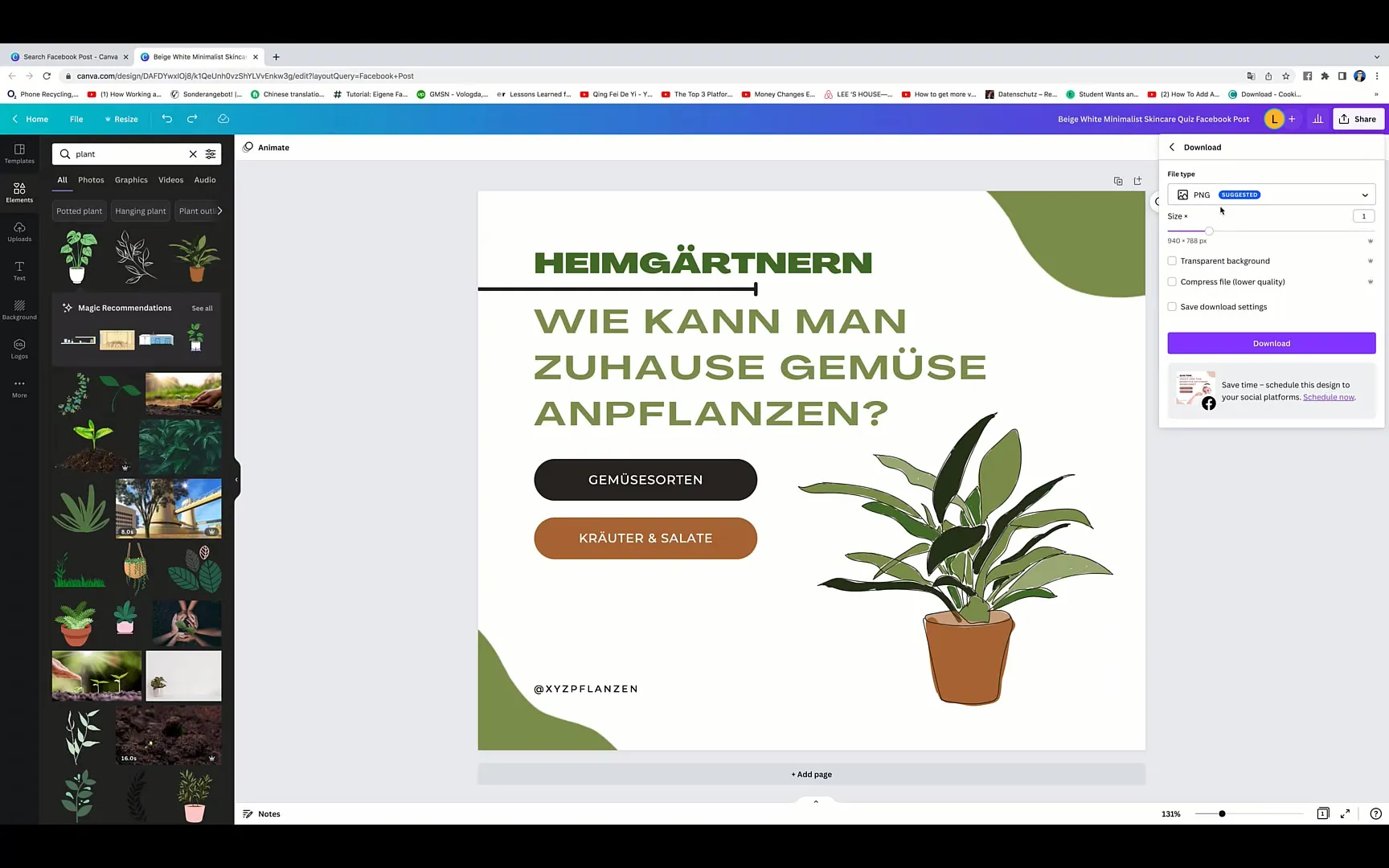
Étape 11: Téléchargement sur Facebook
Maintenant, tu as tout ce dont tu as besoin pour télécharger ton image directement sur Facebook. Rends-toi sur ton profil Facebook ou la page sur laquelle tu veux poster, et télécharge l'image.
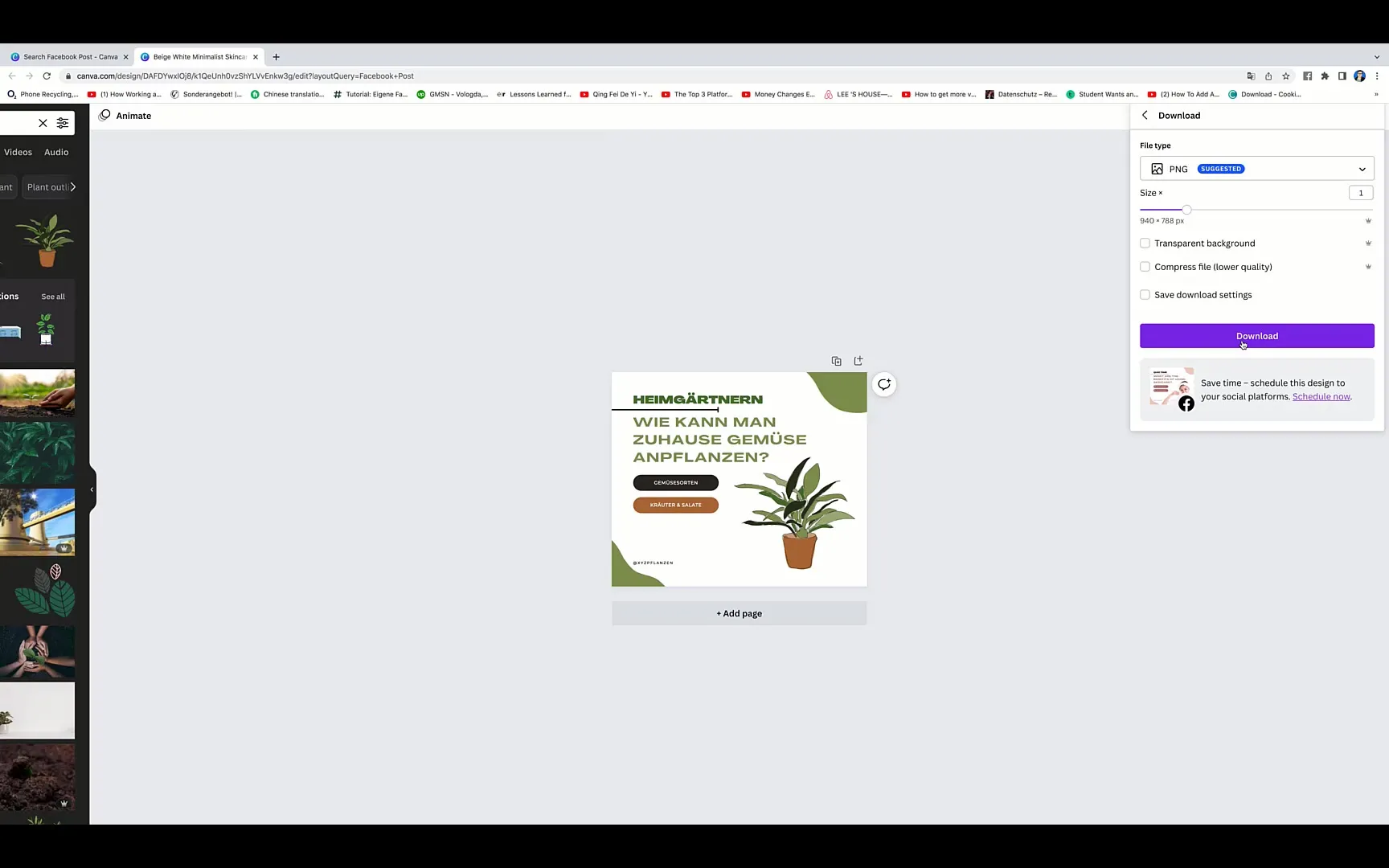
Étape 12: Retour à la page d'accueil
Pour revenir à la page d'accueil de Canva, clique sur le bouton Accueil. Là, tu peux enregistrer et continuer à travailler sur tous tes designs créés.
Résumé
Dans ce tutoriel, tu as appris à créer facilement et étape par étape un post attrayant sur Facebook avec Canva. Il te suffit d'utiliser les fonctionnalités de base de la plateforme pour concevoir un design accrocheur qui atteint et séduit ton public cible.
Questions fréquemment posées
Comment puis-je télécharger mon design Canva?Rends-toi sur "Fichier" et clique sur "Télécharger" pour sauvegarder ton design dans le format souhaité.
Puis-je télécharger mes propres images sur Canva?Oui, tu peux toujours télécharger tes propres images sur Canva pour les utiliser dans ta conception.
Est-ce que Canva est gratuit?Oui, les fonctions de base sont gratuites, mais tu peux également accéder à des fonctionnalités premium si tu as un compte payant.


